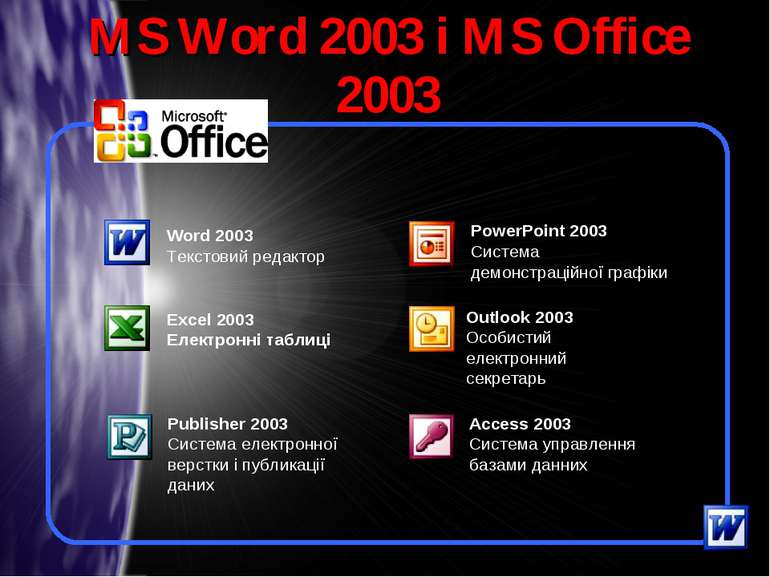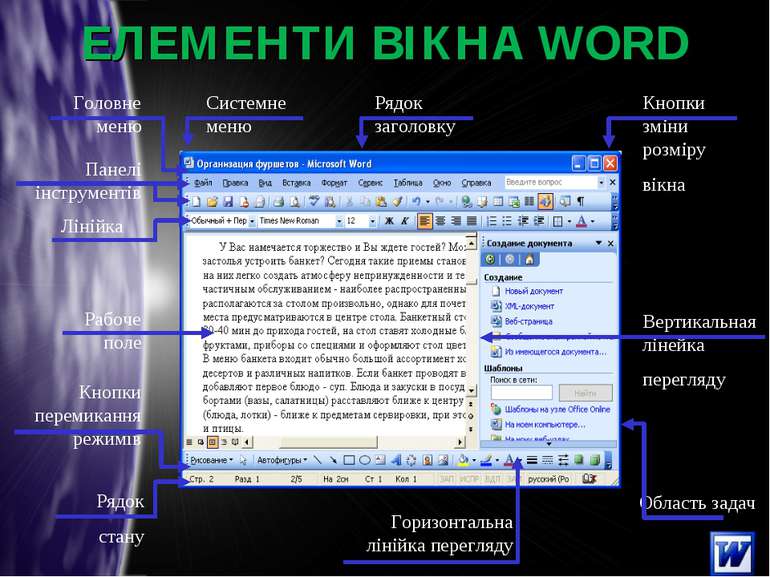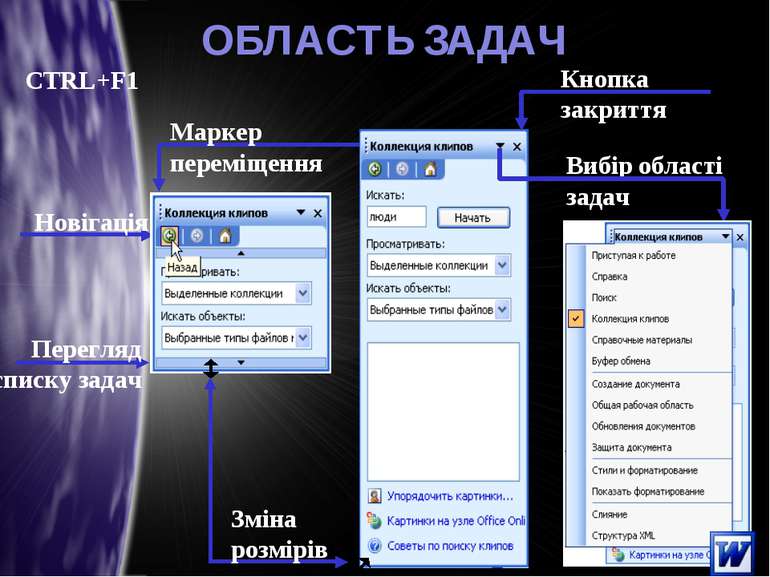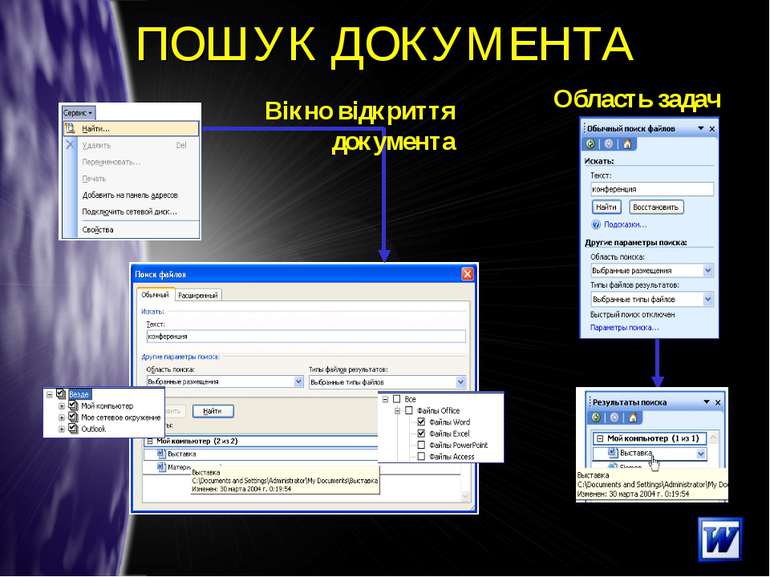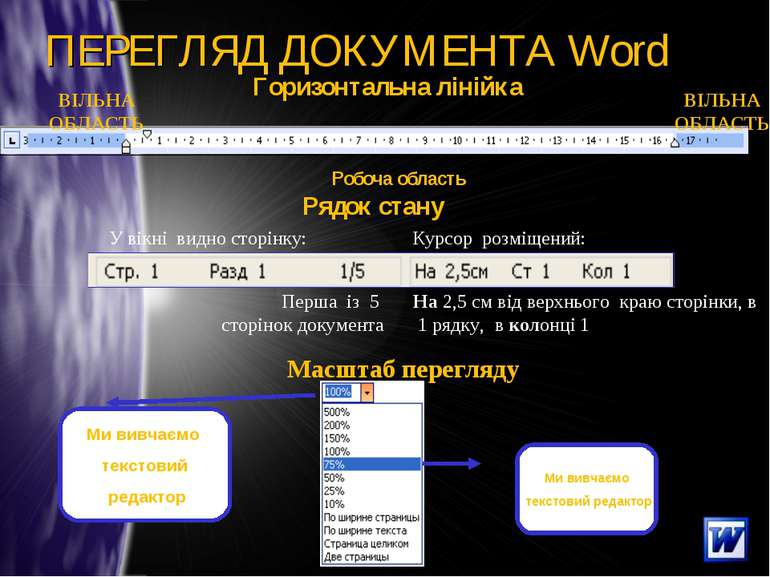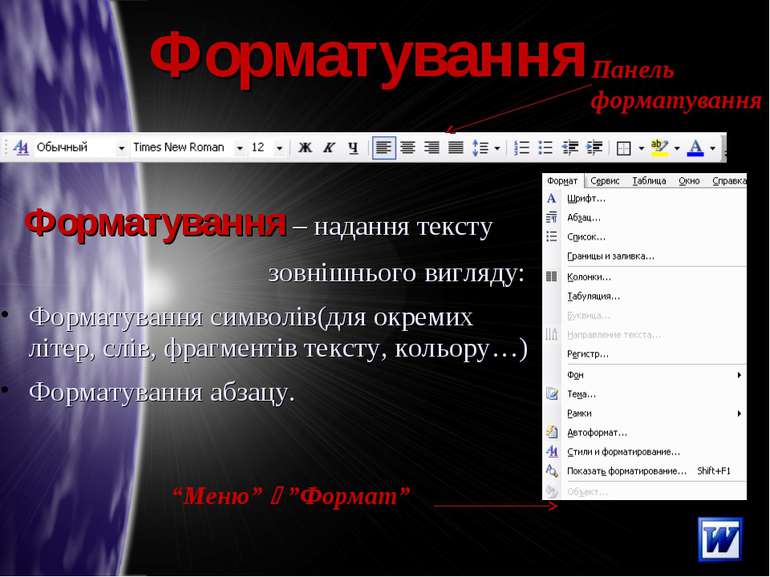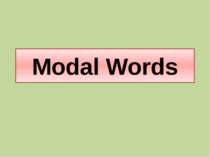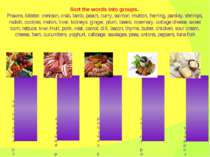Презентація на тему:
ТЕКСТОВИЙ РЕДАКТОР WORD
Завантажити презентацію
ТЕКСТОВИЙ РЕДАКТОР WORD
Завантажити презентаціюПрезентація по слайдам:
ПРОГРАМИ ОПРАЦЮВАННЯ ТЕКСТОВОГО ДОКУМЕНТУ Текстові редактори Офісні документи Набор тексту Редагування Оформлення Друк документів та пересилка Настільні видавничі системи Верстка складної або об’ємної друкованої продукції Подготовка до промислового тиражування Друковані видання
Типи документів Word *. Doс - документ Word за замовчуванням. Створення та редагування документа засобами Word *. Dot - шаблон Word Створення нового документа на основі шаблону *. htm ; *. html - Bеб-сторінка *. mht; *. mhtml - Веб-сторінка в одному файлі (інша назва – веб-архів) Розміщення документа в Інтернет та редагування Веб-сторінок *. Xml - . xml документ. Автоматизація процесів обробки даних *. eml, *. Msg - повідомлення електронної пошти; створення та редагування повідомлення *. rtf - форматований текст *. txt - текст без форматування Можливість відкривати та переглядати документ в інших програмах
ТЕКСТОВИЙ РЕДАКТОР І ПРОЦЕСОР Різниця між редакторами та процесорами умовна, процесори звичайно мають більше засобів для створення складних за формою текстів. ТЕКСТОВИЙ РЕДАКТОР – це програма, призначена для створення та обробки тексту. З часом, коли можливості текстових редакторів розширювалися, їх почали називати ТЕКСТОВИМИ ПРОЦЕСОРАМИ.
ЕЛЕМЕНТИ ВІКНА WORD Рядок стану Горизонтальна лінійка перегляду Рабоче поле Головне меню Рядок заголовку Кнопки зміни розміру вікна Панелі інструментів Кнопки перемикання режимів Лінійка Вертикальная лінейка перегляду Системне меню Область задач
* ОБЛАСТЬ ЗАДАЧ Вибір області задач Маркер переміщення Зміна розмірів Новігація Кнопка закриття Перегляд списку задач CTRL+F1
ПАНЕЛІ ІНСТРУМЕНТІВ Форма панелі, що переміщується, змінюється, при зміні її розмірів Вільна панель Видно частину кнопок Видно всі кнопки Закріплена панель Налаштування панелі
ВІДКРИТТЯ ДОКУМЕНТА ВЛАСТИВОСТІ ДОКУМЕНТУ ПЕРЕГЛЯД ДОКУМЕНТУ БУДЬ-ЯКИЙ ДОКУМЕНТ ВАШІ ОСТАННІ ДОКУМЕНТИ ДОСТУПНІ ФУНКЦІЇ
ПЕРЕГЛЯД ДОКУМЕНТА Word Рядок стану Перша із 5 сторінок документа У вікні видно сторінку: Курсор розміщений: На 2,5 см від верхнього краю сторінки, в 1 рядку, в колонці 1 Масштаб перегляду Ми вивчаємо текстовий редактор Горизонтальна лінійка Робоча область ВІЛЬНА ОБЛАСТЬ Ми вивчаємо текстовий редактор ВІЛЬНА ОБЛАСТЬ
ОПРАЦЮВАННЯ ТЕКСТУ Редагування тексту Введення тексту Перевірка і виправлення Довільне введення тексту Автозамна Автотекст Смарт-теги Буфер обмену Windows Раширені можливості буферу обмену Office Правопис Автозавершення Пошук і заміна Захист тексту Захист від запису Обмеження на форматування Форматування тексту
Редагування РЕДАГУВАННЯ - виправлення в тексті синтаксичних і орфографічних помилок: Виділення фрагментів тексту; Копіювання, вставка і вирізання слова, абзацу, фрагменту; Пошук слова і словосполучення в тексті; Застосування змін в тексті; Застосування автотексту; Перевірка орфоепії.
Форматування Форматування – надання тексту зовнішнього вигляду: Форматування символів(для окремих літер, слів, фрагментів тексту, кольору…) Форматування абзацу. Панель форматування “Меню” ”Формат”
Таблиці в текстовому редакторі Таблицею називається структурований об’єкт, який складається з рядків і стовпчиків та має їх скінченну кількість. Способи створення таблиці: Перетворення попередньо підготовленого тексту в таблицю; Створення структури таблиці з подальшим її заповнення; Вставка таблиці Microsoft Excel; Зв‘язування інших файлів, що містять таблицю. Панель “Таблици и граници” “Меню” ”Таблица”
Створення списків та колонок Список – набір фрагментів тексту, які мають однакове форматування та спеціальну мітку. “Меню” ”Формат” “Список” “Меню” ”Формат” “Колонки”
Вставка об’єктів ОБ’ЄКТОМ називається все, що створено засобами іншої прикладної програми. Це може бути малюнок, формула, таблиця тощо. “Меню” ”Вставка” Вставка автофігур Вставка надписи Вставка діаграм, малюнків Вставка об’єкту WordArt
Вставка малюнків і робота з ними Існує два основних способи додавання малюнка: з перекриттям тексту та без перекриття. Існує декілька способів обтікання: зліва, справа, без обтікання, двостороннє, з урахуванням контура малюнку. При додаванні з перекриттям текст залишатись незмінним, а малюнок розміщується поверх або під текстом. При додаванні без перекриття текст розсувається для вміщення малюнка. Говорять ще, що текст обтікає малюнок.
РОБОТА З МАТЕМАТИЧНИМИ ФОРМУЛАМИ “Меню” ”Вставка” “Объект” “Вставка объекта” “ОК” На робочій області з’являється меню формул та область в якій необхідно вводити дану формулу.
ПІДГОТОВКА ДОКУМЕНТУ ДО ДРУКУ. КОЛОНТИТУЛ Основні операції з підготовки документа до друку КОЛОНТИТУЛ – це заголовочні дані документа, які розміщуються поза текстом документа. До колонтитулів належать номери сторінок та будь-який інший текст або малюнок. Встановлення параметрів сторінки створення колонтитулів
ПЕРЕВІР СЕБЕ Запитання для першої команди 1. Редагування - це? 3. Як задати режим перенесення слів 4.Як створити новий документ? 5.Як вставити картинку у документ? 6.За допомогою якого пункту меню можна форматувати абзац? 7.Дії з графічними об'єктами? 8.Як пронумерувати сторінки? 9.Як створити і вставити таблицю в документ? 10.Щоб переглянути документ, потрібно пункт меню? 11. Як роздрукувати текстовий документ? 12. Як створити математичну формулу у текстовому редакторі? 13. Як розміщуються панелі інструментів? Запитання для другої команди 1.Форматування – це? 2.Як перевірити правопис Word? 3.Як відкрити створений документ? 4.Як Замінити у тексті букви „А” на „О”? 5.Як вставити в документ малюнки з колекції Картинки ? 6.Як вставити колонтитул у документ? 7.Форматування шрифту – це? 8.Щоб скопіювати текст користуються пунктом меню 9.Щоб зберегти документ, потрібно пункт меню? 10.За допомогою якого пункту меню можна налаштовувати сторінки 11. Можливості створення таблиць в ТР? 12. Які елементи містить вікно ТР? 13. Які існують способи відкриття документу?
Схожі презентації
Категорії